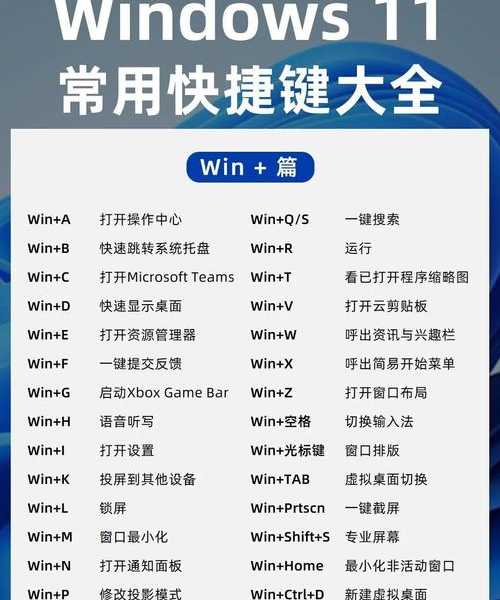别再用截图了!这个windows11贴图功能,让你的工作效率翻倍
大家好,我是你们的老朋友,一个在电脑前摸爬滚打多年的技术博主。不知道你有没有遇到过这种情况:正在写报告,需要同时参考好几份文档的内容;或者在做数据分析,要在两个表格之间来回核对数字。频繁地在不同窗口间切换,不仅眼花缭乱,还特别容易出错。
今天,我就来跟你分享一个Windows 11里被严重低估的神器——**
windows11贴图功能**。它绝对能让你告别“alt+tab”到手抽筋的日子,真正实现多任务并行处理。
一、什么是windows11贴图?它到底有多好用?
简单来说,
windows11贴图布局功能就是一种高级的窗口管理方式。它允许你将多个应用程序窗口按照预设的布局“贴”在屏幕的特定位置,就像拼图一样,形成一个高效的工作区。
想象一下这样的场景:
- 左边贴着Word文档正在撰写方案
- 右上角贴着Excel表格提供数据支持
- 右下角贴着浏览器随时查阅资料
三个窗口同时可见,互不遮挡,信息获取无缝衔接。这就是
使用windows11的贴图布局能带来的最直观的效率提升。相比传统的手动调整窗口大小和位置,它更智能、更快速,也更规整。
二、手把手教你玩转windows11贴图布局
1. 最快捷的方法:鼠标拖拽法
这是我最常用,也是最推荐新手入门的方法,特别直观:
- 将鼠标悬停在任意窗口的最大化按钮上(就是窗口右上角那个“□”)
- 稍等片刻,系统会弹出多种windows11贴图布局的缩略图选项
- 根据你的需要,选择一个合适的布局格子,比如左右分屏、三分屏等
- 点击后,当前窗口就会自动吸附到选定的区域
- 系统会自动在空白区域显示其他已打开的窗口,点击即可填充剩余位置
小技巧:如果你用的是带触摸板的高分屏笔记本,强烈建议外接一个鼠标,这个操作会流畅很多。
2. 键盘党的最爱:Win键组合
如果你是个键盘效率控,不喜欢手在鼠标和键盘间来回切换,那么这套快捷键你一定要记下来:
- Win + Z:选中窗口后,按下这组快捷键,会直接呼出贴图布局菜单,然后用方向键或数字键选择即可。
- Win + 方向键(←/→/↑/↓):这是基础版。按Win + ←/→可以让窗口快速贴附到屏幕左/右半部分;按Win + ↑是最大化,Win + ↓是恢复或最小化。
对于需要频繁处理多任务的
windows11专业用户来说,熟练使用快捷键,效率的提升是肉眼可见的。
3. 进阶玩法:贴图分组与虚拟桌面
当你熟练掌握单个屏幕的贴图后,可以试试更强大的功能:
贴图分组
这是
windows11贴图助手的精华所在。当你设置好一组贴图布局后(比如左边浏览器,右边Word),可以将这组布局保存下来。
操作步骤:将鼠标悬停在任务栏上对应应用图标时,除了显示该应用的多个窗口,还会显示你创建过的贴图组,点击即可一键恢复整个工作环境。这对于固定工作流(如写作+查资料)来说,简直是神器。
虚拟桌面配合贴图
你还可以为不同的任务创建不同的虚拟桌面(
Win + Tab,然后点击右上角的“新建桌面”)。比如:
- 桌面1:用于写作,贴图布局为“文档+资料库”
- 桌面2:用于沟通,贴图布局为“微信+邮件+日历”
- 桌面3:用于娱乐,全屏视频或游戏
通过
Win + Ctrl + ←/→快速切换,实现工作与生活的物理隔离,让专注变得更简单。这正是
window系统在多任务处理方面的传统优势,在Windows 11中得到了进一步的强化和易用性提升。
三、你可能遇到的坑,我都帮你踩过了
1. 功能没反应?先检查这个设置
有时候你会发现悬停最大化按钮没反应,大概率是这个开关被关掉了:
- 打开“设置” > “系统” > “多任务处理”
- 确保“贴图窗口”下方的“当我将窗口悬停在屏幕顶部时显示贴图布局”是开启状态。
在这里,你还可以自定义贴图布局的具体样式,非常灵活。
2. 窗口贴不上去?可能是程序兼容性问题
绝大多数现代应用都支持得很好,但一些老旧的或全屏化的程序(如某些游戏、专业软件)可能无法正常贴图。这是正常现象,可以尝试先将窗口从全屏切换为窗口化模式再操作。
3. 屏幕太小,贴图后字都看不清?
如果你的显示器尺寸较小或分辨率不高,强行四分屏可能确实会影响阅读。这时候,
二分屏或三分屏是更务实的选择。或者,考虑投资一台大屏或超宽屏显示器,这才是发挥
windows11贴图功能威力的终极硬件方案。
四、总结:让贴图成为你的工作习惯
总而言之,
windows11贴图不是一个炫技的功能,而是一个实打实的生产力工具。它背后体现的是
window系统一直以来致力于解决的用户真实痛点——如何高效地管理日益增多的信息和应用窗口。
我建议你从今天开始,就尝试在以下场景中主动使用它:
- 写邮件时参考其他文档:邮件窗口贴左边,参考文档贴右边。
- 线上会议时做笔记:会议视频贴一大半,笔记软件贴一小半。
- 对比数据或文档:两个窗口左右并排,一目了然。
刚开始可能会有点不习惯,但相信我,一旦你用顺手了,就再也回不去了。这就是
使用windows11的贴图布局的魅力所在,它让多任务处理从一件麻烦事,变成一种优雅、高效的工作艺术。
希望这篇教程对你有帮助!如果你在使用的过程中发现了什么更有趣的技巧,或者遇到了什么问题,欢迎在评论区跟我交流。我们下期再见!